Ускоряем написание JavaScript программ. Онлайн-сервисы для JavaScript разработчика
Продолжаю рубрику Веб-программирование и ее раздел уроки JavaScript для начинающих. Ранее я уже писал про:…
Привет, уважаемые посетители сайта ZametkiNaPolyah.ru! В этой публикации я бы хотел рассказать про очень удобную онлайн платформу для веб-дизайнеров, которая поможет вам создавать и редактировать графический контент сайтов, блогов и групп в социальных сетях или страниц в Instagram. Сразу хочу отметить, что весь основной функционал этого редактора доступен бесплатно сразу после регистрации.
Платформа называется Canva и ее возможности удовлетворят нужды как обычных пользователей сети Интернет, так и профессиональных веб-дизайнеров, а также этот редактор идеально подойдет для людей, которые хотят быстро и легко изменить дизайн своих, страниц, групп и пабликов в социальных сетях.
Содержание статьи:
Прежде всего хочу заметить, что все основные возможности по редактированию фотографий и созданию изображений у Canva бесплатные, доступны сразу после регистрации. Давайте я здесь немного расскажу о них, а для тех, кто заинтересуется и захочет узнать больше, рекомендую перейти по ссылке (возможности Canva), тут вы найдете больше информации и несколько интересных примеров возможностей этого онлайн редактора.
Хотя на самом деле, говорить о Canva, как об онлайн редакторе фотографий и изображений не справедливо, дело все в том, что Canva позволяет не только редактировать ваши изображения, но и имеет огромный архив готовых макетов для самых разных нужд: начиная от макета открытки ко дню рождения и заканчивая готовыми макетами для вашего веб-сайта и его элементов.
Итак, Canva имеет встроенный онлайн редактор изображений, при этом изображения можно загружать и редактировать, а можно воспользоваться файловым хранилищем Canva и найти что-то подходящее для своего проекта прям там, в любом случае при помощи Canva вы без труда сможете сделать следующие действия с вашими фото и изображениями:

Рисунок 1 — Добавляем облачко текста на изображение как в комиксах
Нет, это далеко не весь функционал, который есть у Canva для редактирования изображений и фотографий, он гораздо шире, это лишь его малая часть. И даже сам редактор – это не Canva, это только часть платформы, помимо редактора у сервиса есть набор готовых изображений, но об этом позже, а также здесь есть огромное множество готовых макетов для различных задач, эти макеты имеют не только тематический дизайн, но они еще и с технической точки зрения соответствуют выбранной задачи, например, с Canva вам не придется резать изображение, чтобы оно подходило для шапки группы Вконтакте, а если вы решите создать визитку, то размеры полученного макета будут соответствовать требованиям типографии, в которой вы будете печатать эти визитки.
Помимо всего вышеописанного, Canva имеет целый арсенал различных значков, рамок, фигур, фигурок, миниатюр, декоративных линий, графиков и диаграмм, шрифтов, готовых надписей, готовых дизайнерских макетов для различных нужд и это всё вы сможете использовать, не заплатив никому ни копейки. Интерфейс Canva прост, понятен и содержит подсказки, но если вы не разберетесь с чем-то, то сможете посмотреть примеры по ссылке, которую я дал выше, а также на сайте есть страничка с уроками по использованию Canva.
А теперь коротко расскажу вам о том, как зарегистрировать аккаунт в сервисе Canva, чтобы начать редактировать фото и создавать изображения. Для этого переходим на главную страницу платформы: canva.com. Осторожно! Здесь можно немного залипнуть, водя мышкой по фоновому изображению сайта. Отлипли? Отлично! Тогда обратите внимание на форму в центре экрана, с нее начинается регистрация своей учетки, она показана на Рисунке 2.
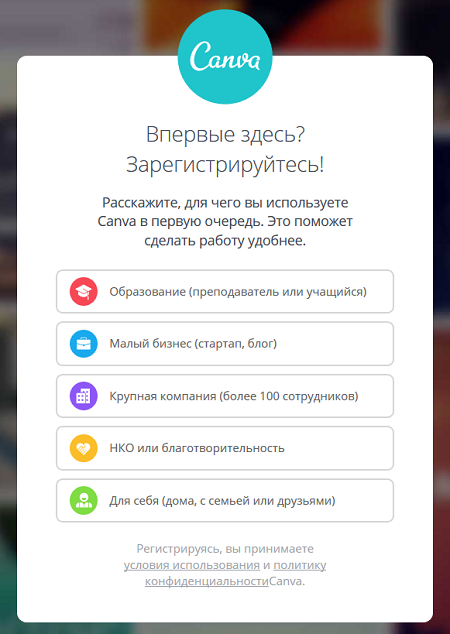
Рисунок 2 — Выбираем вариант использования Canva
Я здесь выбрал вариант для себя, так как собираюсь использовать онлайн редактор Canva для своего блога, YouTube канал и группы Вконтакте. После чего сервис предложит вам три способа регистрации на выбор, я решил по старинке, буду использовать электронный ящик, поэтому нажал на зеленую кнопку в форме, показанной на Рисунке 3.
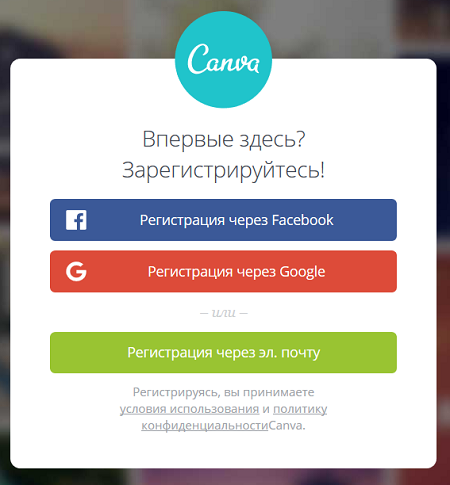
Рисунок 3 — Выбираем способ создания аккаунта в Canva
Появилась последняя форма для заполнения, она показана на Рисунке 4. Здесь нужно будет ввести свое имя, адрес электронной почты и придумать пароль для аккаунта на сервисе Canva.
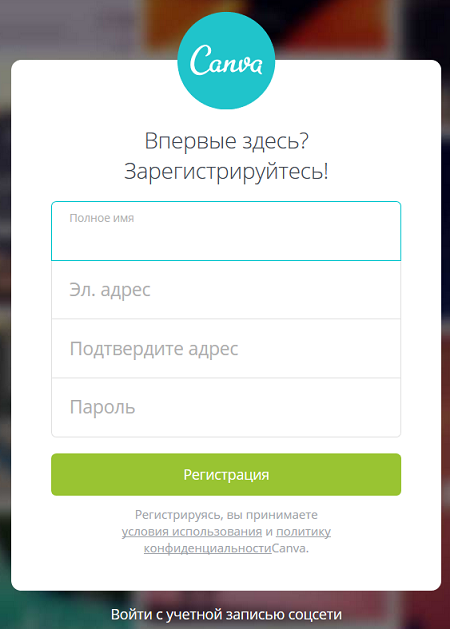
Рисунок 4 — Вводим учетные данные для регистрации в онлайн редакторе
После того, как вы укажите учетные данные и нажмете кнопку «Регистрация», сервис вас перенаправит на страницу, которая поможет вам в выборе шаблонов дизайна в зависимости от того, для чего вы будете использовать этот онлайн редактор изображений, поверьте, тут есть шаблоны на любой вкус и их очень много, пример этой страницы показан на Рисунке 5.
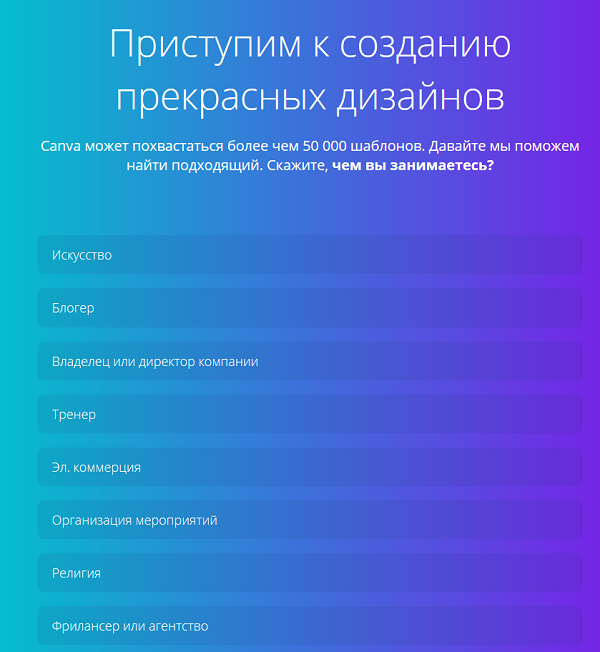
Рисунок 5 — Фрагмент страницы с готовыми дизайнерскими шаблонами Canva
При регистрации на Canva при помощи e-mail не забудьте подтвердить свой почтовый ящик, прежде чем начать творить. Для этого сервис на указанную почту вышлет вам письмо со ссылкой, по которой нужно будет перейти, письмо будет выглядеть примерно так, как это показано на Рисунке 6.
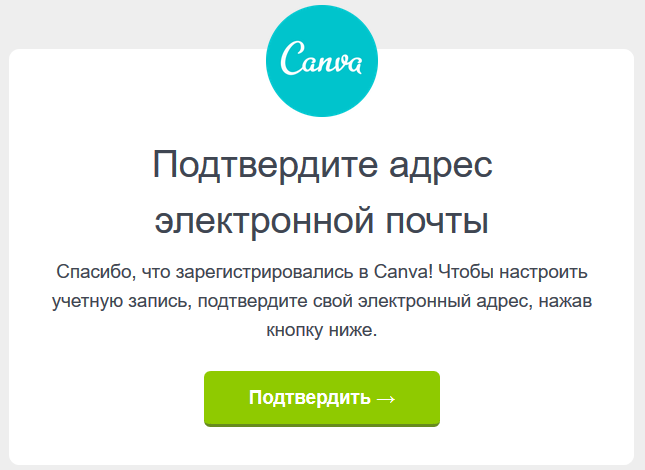
Рисунок 6 — Ссылка для подтверждения электронной почты
Итак, теперь мы можем пользоваться возможностями этого замечательного сервиса: редактировать свои фото и создавать различные изображения для различных задач. Кстати, стоит сказать, что платформа Canva очень дружелюбна и после регистрации будет давать вам всевозможные подсказки, в том числе и интерактивные, но это лучше увидеть, описать я толком этот процесс не смогу, лучше мы перейдем к краткому обзору интерфейса Canva.
Страница аккаунта в Canva удобна и интуитивно понятна: слева находится меню, позволяющая делать всякие клевые графические штуки и управлять проектом, а всю остальную область занимает поле для вашего творчества, которое показано на Рисунке 7.
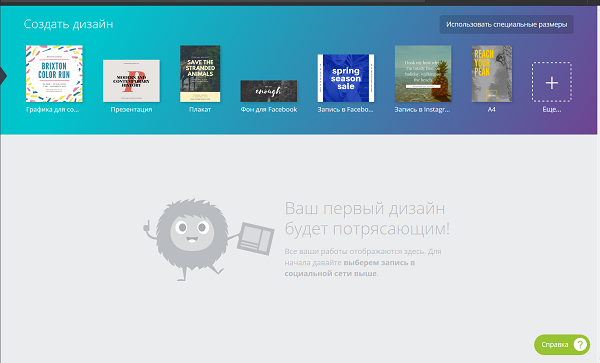
Рисунок 7 — Интерфейс аккаунта сервиса Canva
Сверху на бирюзовом фоне нам предлагают выбрать готовый шаблон тематического дизайна, если нажать на кнопку «Еще», то вы увидите, что графических шаблонов очень много и эти шаблоны практически на все случаи жизни. Наверное, стоит это показать:
Тут стоит обратить внимание на одну важную штуку: макеты дизайна уже имеют нужный размер, установленный в соответствие с тем, где вы хотите его использовать в соответствие с типографическими требования онлайн ресурса, приложения или реального документа, который печатается на принтере, то есть вам уже не нужно будет возиться и подгонять размер.
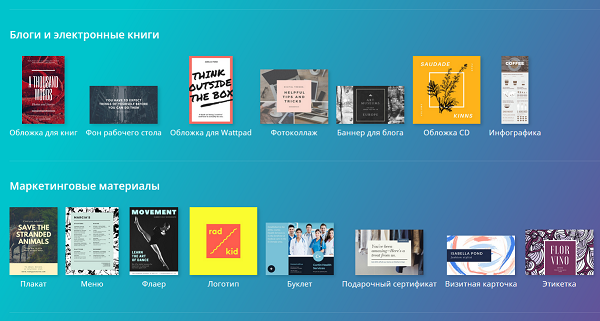
Рисунок 9 — Готовые дизайнерские шаблоны для вашего бизнеса и повседневной жизни
Вам нужно сделать плакат, буклет, визитку или меню? Нет никаких проблем, так как Canva предлагает вам воспользоваться уже готовыми профессиональными макетами с приятным дизайном, а что еще приятнее – это все онлайн, доступ к изображениям можно получить с любого устройства, лишь бы был Интернет. Да, и это не все макеты, есть еще, зайдите и убедитесь сами.
Ну а если вам нужно вообще что-то особенное и не типичное, то есть кнопка «Использовать специальные размеры», у вас появится форма, в которой нужно будет задать размер вашего макета, давайте сделаем 500х300px.
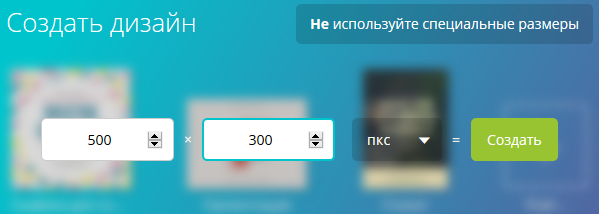
Рисунок 10 — Создаем свой макет в онлайн редакторе изображения Canva
Нажимаем «Создать» и нас переносит в окно графического редактора, в котором первым делом нужно будет выбрать макет. Варианты макетов отображаются слева, справа показывается результат.
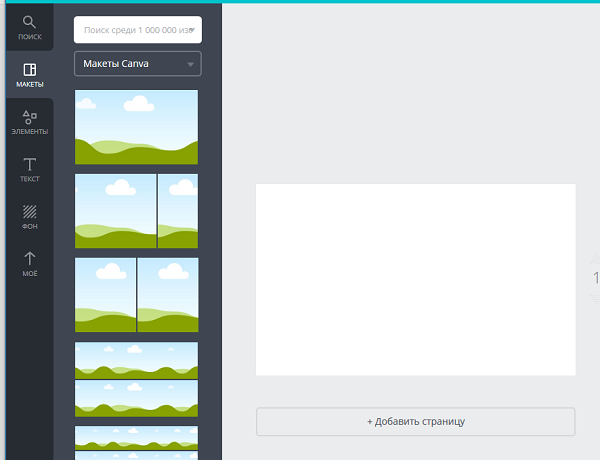
Рисунок 11 — Создание своего собственного дизайнерского макета в Canva
Сейчас я не буду подробно описывать процесс создания макета, отмечу только, что это очень просто, хотя если в комментариях вы попросите это сделать, будет вторая публикация. Коротко пробежимся по интерфейсу. Да, чуть было не забыл: многие горячие клавиши, к которым вы привыкли в ваших оффлайн редакторах, прекрасно работают и в Canva.
И тут стоит сказать, что Canva – это не просто онлайн редактор изображений/фотографий с набором готовых дизайнерских идей для разных нужд, но и огромное хранилище готовых изображений рисунков и фотографий, которые вы можете использовать совершенно бесплатно для своих нужд, редактируя фотографии или создавая новые изображения. Чтобы вы этом убедиться, давайте перейдем на вкладку «Поиск» в редакторе и введем ключевое слово, например, «котик», результат вы видите на Рисунке 12.
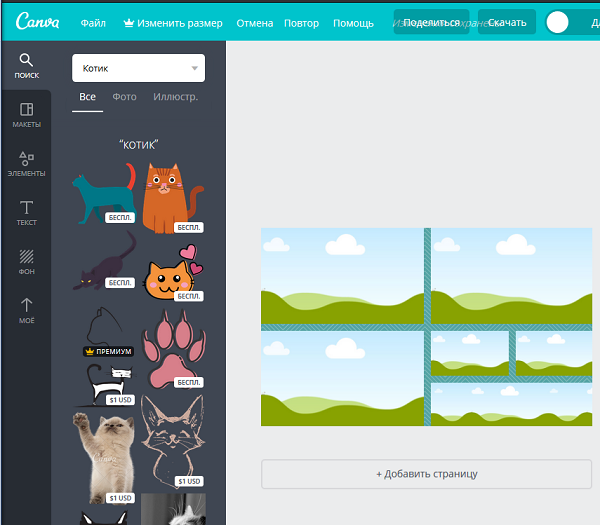
Рисунок 12 — Поиск изображений сервиса Canva
Результат налицо: огромное множество котиков как нарисованных, так и запечатленных на камеру и всех этих котиков вы сможете использовать в своих проектах. Добавлю, что сервисом Canva пользуются по всему миру, поэтому для поиска подходящих изображений можно использовать не только русский язык, но и, скажем, английский или любой другой, который поддерживается сервисом.
Теперь коротко про оставшиеся вкладки. Вкладка «Элементы» позволяет добавлять различные графические элементы на ваше изображение: рамки, фигуры, диаграммы, различные линии и так далее. Вкладка «Текст» позволяет добавлять надписи на ваши изображения, естественно, эти надписи можно стилизовать и изменять различные параметры тексты, Canva имеет в арсенале огромное множество шрифтов, а еще можно добавлять различные таблички и надписи, для которых уже были созданы макеты.
Вкладка «Фон» позволяет изменять фон вашего макета, и тут Canva тоже предлагает вам множество бесплатных вариантов. Ну а вкладка «Моё» даст возможность вам загрузить свои изображения, если коллекции графического онлайн редактора Canva вам будет недостаточно.
В завершении обзора интерфейса онлайн редактора Canva, давайте коротко рассмотрим, что есть на главной странице. Главное меню сервиса показано на Рисунке 13.
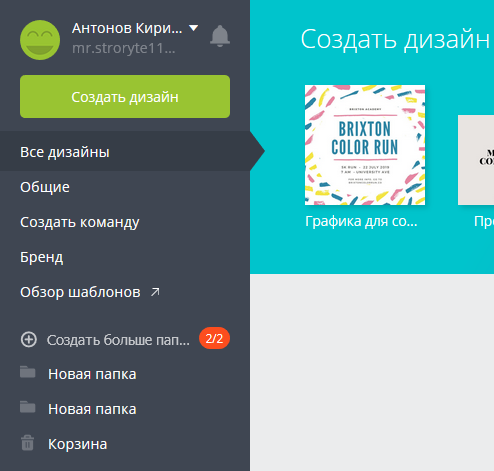
Рисунок 13 — Главное меню онлайн редактора фотографий Canva
С вкладкой «Все дизайны» мы уже знакомы, ее мы пропускаем. На вкладке «Общие» вы можете заниматься творчеством с друзьями и коллегами, создавая и редактируя изображения вместе, разобраться с тем, как это сделать будет нетрудно, сервис всегда подсказывает и подсвечивает куда нажимать. Вкладка «Создать команду» позволяет приглашать друзей и коллег для совместной работы.
Если вам не хватит различных графических элементов, которые уже есть в редакторе, то вкладка «Бренд» даст вам возможность загрузить свои логотипы и шрифты, которые в дальнейшем вы сможете использовать для создания различных макетов и шаблонов. На вкладке «Обзор шаблонов» вы сможете найти, посмотреть и воспользоваться множеством готовых дизайнерских решений, который могут идеально подойти для ваших задач.
Ну а в низу меню вы можете систематизировать свои работы и шаблоны: просто создайте пару папок и дайте им осмысленные имена, а затем поместите свои работы в эти папки. Ну а в самой нижней части главной страницы, которая показана на Рисунке 14, вы сможете пройти обучение по использованию онлайн редактора, посмотреть работы других пользователей Canva, а также оформить подписку, которая даст вам массу дополнительных возможностей и расширит коллекцию доступных графических элементов для вашего дизайна.
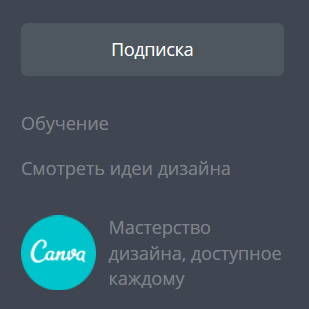
Рисунок 14 — Главное меню онлайн редактора изображений Canva
Основные преимущества подписки перечислены на Рисунке 15, подписку можно получить бесплатно на 30 дней.
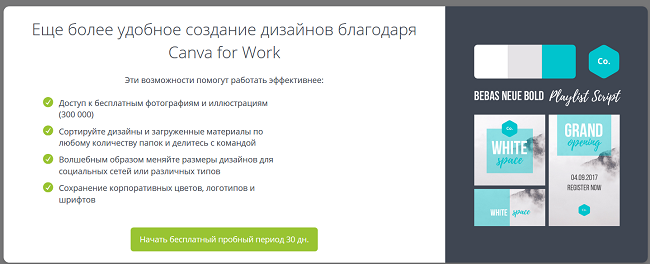
Рисунок 15 — Основные преимущества подписки сервиса Canva
Я старался не сильно углубляться при описании возможностей Canva, но описание получилось довольно объемным, хотя я даже не рассказывал разные фишки этого онлайн редактора макетов, изображений и фотографий, но давайте все-таки сделаем что-нибудь полезное, например, создадим шапку для группы на сайте vk.com и попробуем создать надпись для ванильной страницы в Instagram.
Естественно, команда разработчиков Canva учла, что многие пользователи сети Интернет в большинстве своем 90% времени в сети проводят в социальных сетях, а некоторые там и живут, поэтому у Canva есть инструменты для создания дизайна страниц и групп в социальных сетях, в России самая популярная социальная сеть – это Вконтакте, поэтому давайте создадим шапку для группы в этой социальной сети, если моей инструкции вам будет недостаточно, то воспользуйтесь инструкцией для Вконтакте от Canva, так же на этой странице вы найдете на все или ну почти все вопросы, которые могут у вас возникнуть при создании шапки группы для ВК.
Перейдя по ссылке выше, нажмите на зеленую кнопку с текстом «Сделать обложку для группы ВК», таким образом откроется онлайн редактор с огромным количеством готовых макетов, которые соответствуют требованиям к шапке социальной сети Вконтакте, нам лишь останется внести небольшие изменения, чтобы стилизовать шапку под свои нужды. Один из результатов моей работы, хотя тут трудно назвать работа, показан на Рисунке 16.
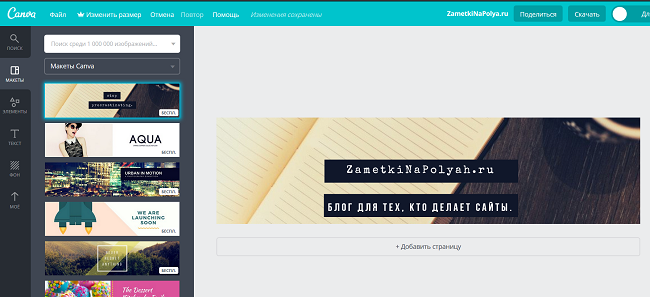
Рисунок 16 — Готовая шапка для группы вконтакте за 5 минут
Я не дизайнер от слова совсем, но мне кажется получилось довольно сносная шапка для моей группы Вконтакте, на ее создание я потратил пять минут, используя Canva. Итак, что нужно, чтобы создать шапку для группы в ВК:
1. Выбрать слева подходящий макет.
2. Изменить надписи на свои.
3. При желании изменить шрифт.
Собственно, я больше ничего не делал, на всё про всё у меня ушло 5 минут, ну можно еще потратить немного времени и текст ZametkiNaPolyah.ru немного вниз спустить. После того, как вы решили, что у вас все готово, свеже созданную шапку для группы в vk.com можно скачать, воспользовавшись кнопкой в правой верхней части сайта.
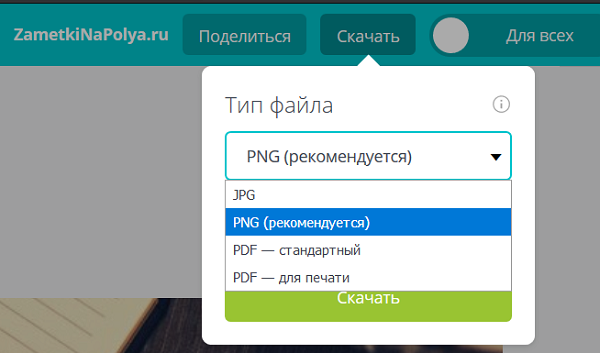
Рисунок 16 — Скачиваем шапку для группы vk.com
Обратите внимание: при скачивании можно указать формат изображения, которое вы хотите получить. Ну вот, собственно, всё, шапка для группы в vk готова, можно пользоваться.
Если честно, Instagram я не пользуюсь совсем, может, это и упущение, так как эта социальная сеть довольно популярна, но давайте я оставлю небольшую инструкцию о том, как создать красивую надпись для вашей страницы в Instagram при помощи онлайн редактора Canva. Здесь я оставлю небольшую инструкцию, которая поможет вам начать редактировать изображения для Instagram при помощи Canva, но если вам нужно будет больше информации, то перейдите на официальный сайт редактора и ознакомьтесь с записью «создать фото для Инстаграм».
Так или иначе, если вы хотите создать красивую надпись в виде фото для Instagram, вам все равно придется перейти по ссылке выше, чтобы нажать на зеленую кнопку с тестом «Создать фото для Instagram», эта ссылка вас перенаправит в раздел редактора Canva, в котором находится коллекция готовых надписей для Instagram с уникальным дизайном, вам лишь нужно будет выбрать понравившийся и обработать его под свои нужды.
Я хотел написать, что не стал создавать ничего, так как не пользуюсь сервисом Instagram, но на самом деле, я ничего не сделал по той причине, что количество готовых макетов для создания фото в Инстаграм на сервисе Canva очень велико, а отредактировать и изменить их под свои цели очень просто, поэтому регистрируйтесь и пробуйте самостоятельно.
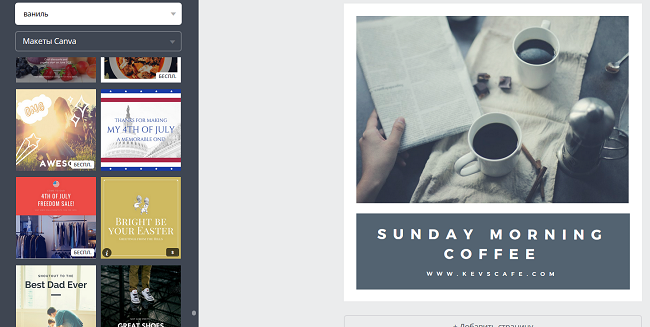
Рисунок 17 — Слева выбираем макет для фото в Инстаграм, справа редактируем его под себя
Скачать полученную фотографию можно также справа вверху, а затем загрузить ее в Инстаграм и удивить своих подписчиков.
В заключении хочется добавить, что это лишь поверхностный обзор онлайн редактора изображений Canva, для понимания его возможностей вам нужно самостоятельно попробовать этот инструмент, особенно рекомендую его тем людям, кто так или иначе связан с веб-дизайном или ведет свою группу, блог или страницу в социальной сети. Да и называть Canva просто онлайн редактором несправедливо, так как сервис имеет большой архив готового контента доступного абсолютно бесплатно всем и каждому, который существенно ускорит вашу работу и сделает ее более яркой и продуктивной, кроме того, эта платформа поможет вам искать вдохновение в работах других пользователей этой замечательной площадки.
Выберете удобный для себя способ, чтобы оставить комментарий